1、鼠标点击左下角的 Win 图标,然后在弹出的菜单中点击设置图标。

2、打开设置窗口之后,点击“轻松使用”。

3、再点击“讲述人”。

4、找到“选择键盘布局”一项,点击下面的下拉框。

5、在弹出的选项中,点击选择其他布局。
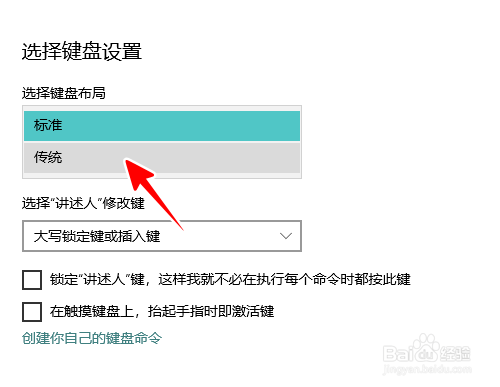
6、就这样,我们的键盘布局就设置成功了。
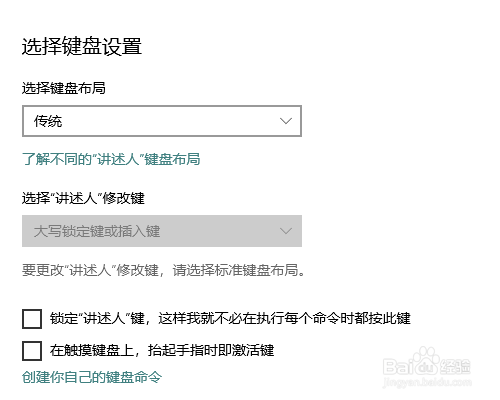
7、总结1、点击Win图标-豹肉钕舞设置图标2、点击“轻松使用”-“讲述人”3、点击“选择键盘布局”处的下拉框,选择新布局即可
时间:2024-10-12 21:15:04
1、鼠标点击左下角的 Win 图标,然后在弹出的菜单中点击设置图标。

2、打开设置窗口之后,点击“轻松使用”。

3、再点击“讲述人”。

4、找到“选择键盘布局”一项,点击下面的下拉框。

5、在弹出的选项中,点击选择其他布局。
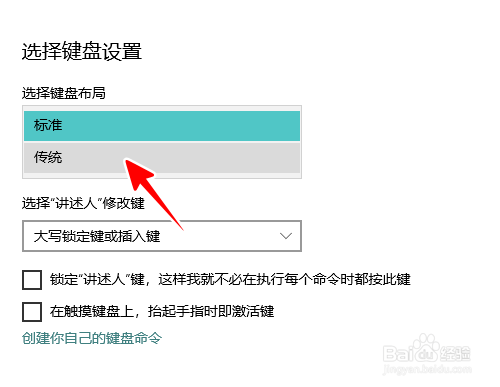
6、就这样,我们的键盘布局就设置成功了。
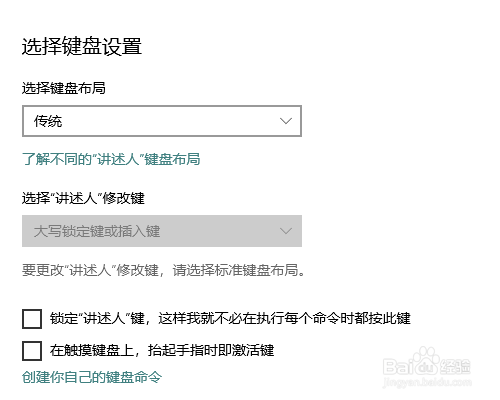
7、总结1、点击Win图标-豹肉钕舞设置图标2、点击“轻松使用”-“讲述人”3、点击“选择键盘布局”处的下拉框,选择新布局即可
